BizVektorを使用する際に、インストールすべきWordpressプラグインをまとめておきます。
BizVektor、必須プラグイン
・WP Multibyte Patch
これはBizVektorを使用するには必須です。
・Akismet
これはBizVektorのみならず、Wordpress必須のプラグインですね。
BizVektor、おすすめプラグイン
・Google XML Sitemaps
Googleなどの検索エンジンによりヒットしやすくする為のサイトマップファイルを生成してくれるプラグインです。
・Broken Link Checker
サイト内のリンク切れを自動的にチェックしてくれるプラグイン
通常のWordpressブログであれば、内部リンクが切れる可能性は低いと思いますが、BizVektorでサイト構築していると、固定ページのスレッジ入力を忘れていたり、階層構造の位置を変化したくなったりと、リンクがズレてしまうことが結構あるんですよねえ。
(もちろん最初に計画建てて置くべきことではありますが、作って行く上で改善したいところとか出て来てしまうので。。)
ですので、リンク切れを自動でチェックしてくれるプラグインを入れておくと安心です。
・DB Cache Reloaded Fix
キャッシュをすることで表示を高速化してくれるプラグイン
・Contact form 7
問い合わせフォームを設定するプラグインです。
※ガラケーでの表示・問い合わせの受付もする場合は表示の都合(Trust Formは標準ではtableでフォームが生成される為、横幅の狭い画面ではわかりにくい画面になってしまう)や文字化けの問題などからContact form7の利用が良いかもしれません。
・WP Mail SMTP SMTPサーバを変更できるプラグイン
「Contact form 7」がどうも安定して動作しないので、色々調べてみた結果、「WP Mail SMTP」を入れた方が良いようだ。外部SMTPからメールを送信するように設定するプラグイン。
(Contact form 7のメール送信が不安定なのは、サーバのスパム対策の影響が大きいようです)
Gメールとの連携が安定してるようなので、それを利用。
プラグインのインストール後、[設定][メール]で以下のようにGメールの設定をしてみた。
From Email:GMailのメールアドレス
From Name:(送信者の名前を設定できます。空白にするとメールの送信者はWordPressになります)とのこと。空白でも良いみたいですし、メールの送信者欄に表示したい名前がある場合は記入しましょう。
メーラー:[WordPressの全てのメールをSMTP経由で送信する。]をチェック
Return Path:これは特にチェックしなくても良いようです。
SMTP設定
SMTP Host:smtp.gmail.com
SMTP Port:465
Encryption:[はい: SMTP認証を使用します。]を選択
Username:Gメールアカウント名
Password:Gメールパスワード
Contact form 7に関しては、記事を独立して設定/使用方法などを詳しく書きました。
WordPressのスマホ対応入力フォーム「Contact form 7」
http://webnovice.sblo.jp/article/58351531.html
BizVektor、必要に応じてインストールすべきプラグイン
・VK Block Editor 段組が出来るエディタプラグイン
http://bizvektor.com/info/vk-block-editor/
使用方法
http://london3.jp/2012/09/wordprcessor/
文字組みの表現力が向上しそうなプラグインですが、残念ながらmacのSafariだと動かないようだ。
http://bizvektor.com/setting/wordpress/併用非推奨プラグイン/
以下のプラグインはBizVektor本体の機能と重複し表示不良を招いたり正しく動作しない可能性があります。
予めご了承下さい。
facebook公式プラグイン
その他SNS連携プラグイン
All in One SEO Pack



コメント